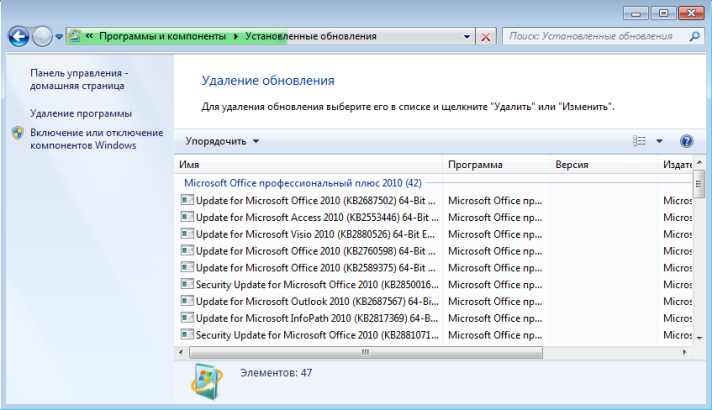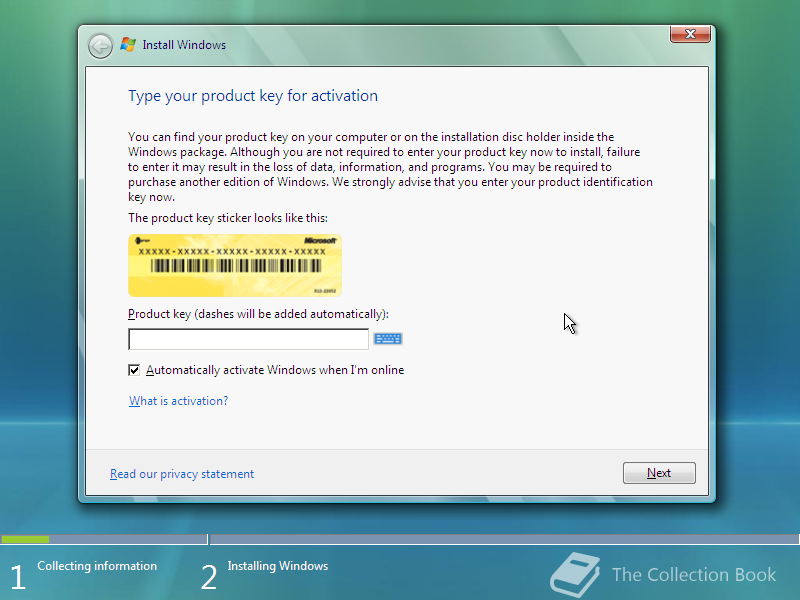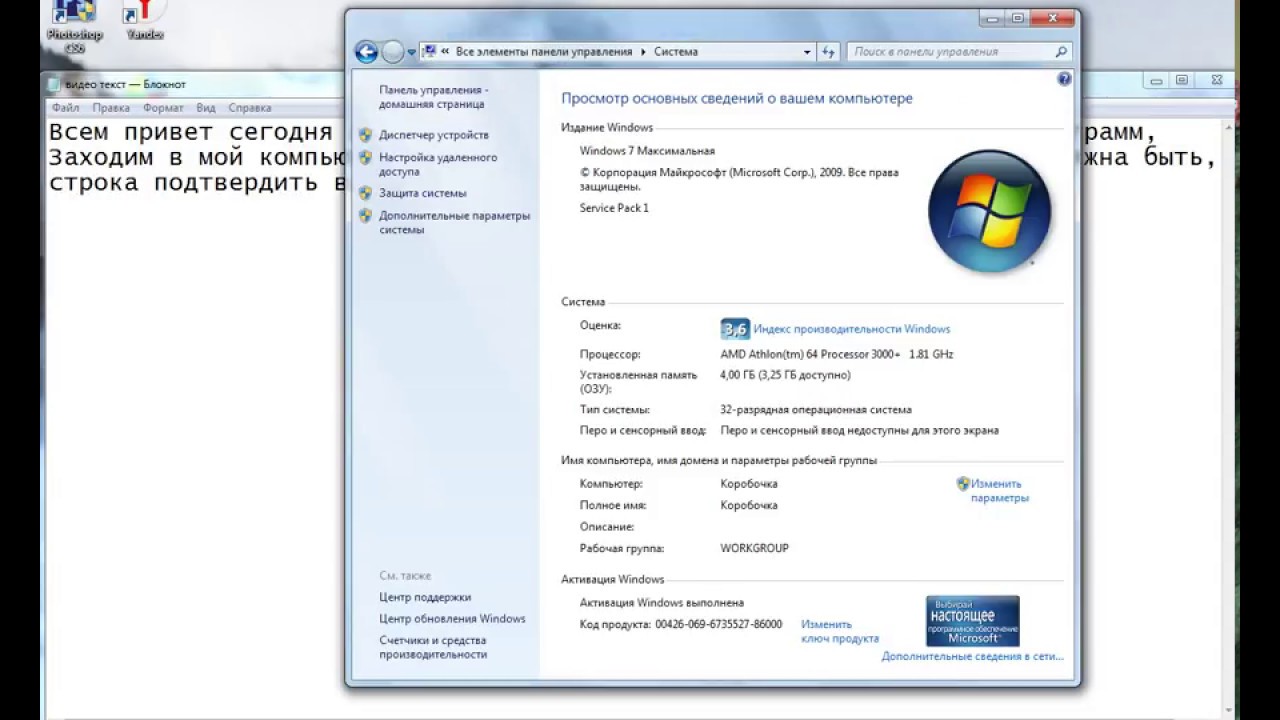Недаром 21 век окрестили новой эпохой пиратства, только без присущего этому промыслу романтизма и духа авантюризма. К подобной, если обозначить ее таким образом, профессии можно относиться по-разному, но факт остаётся фактом: большая часть интернет–пользователей предпочитает ассоциировать себя с представителями современных флибустьеров.
Сколько бы и как не пытались власть имущие побороть интернет-пиратство, всегда находится выход и обход всех учинённых препятствий.
В том числе это относится и к проблеме в виде навязчивого уведомления с некрасивым чёрным фоном на рабочем столе, в котором говорится что «Windows 7 Сборка 7601 Ваша копия Windows не является подлинной», о решении которой и пойдёт речь в настоящей статье.
Большинство пользователей, столкнувшись такой ошибкой, пытаются решить её с помощью повторной активации, используя специализированное программное обеспечение, но неизбежно терпят неудачу.
На самом деле всё достаточно просто, и даже не требует каких-то сложных технических навыков и знаний.
Итак, чтобы исправить ошибку:
1. На время решения проблемы активации требуется отключить антивирус. В данном случае просто отключение экранов/мониторов антивируса или отключение «до перезагрузки» — не вариант, необходимо его именно отключить, а в крайнем случае — временно удалить.
Переживать не стоит: после решения проблемы можно снова вернуть штатную работу антивирусного программного обеспечения.
2. Далее следует выполнить следующие последовательные шаги:
А). «Отключение автоматического обновления»:
- Нажмите «Пуск» — «Панель управления»;
- В открывшемся окне выберите категорию «Система и безопасность»;
- Далее в списке разделов найдите «Центр обновления Windows» и нажмите «Включение или отключение автоматического обновления»;
- В новом окне из выпадающего списка выберите «Искать обновления, но решение о загрузке и установки принимается мной».
- Большинство IT-специалистов на этом шаге советуют совсем отключить обновления системы, но эта рекомендация является спорной: зачастую, своевременные обновления очень важны. Поэтому отключать обновления или нет — решать каждому за себя.
Б). «Удаление обновления KB971033»:
- В разделе «Система и безопасность» в блоке «Центр обновления Windows» выберите «Просмотр установленных обновлений»;
- В открывшемся окне в представленном списке найдите строку «KB971033», выделите её и нажмите «Удалить».
- Если в списке нет указанного обновления, удалите его вручную, используя командную строку (предварительно запущенную от имени администратора).
- Здесь выполните команду «wusa.exe /uninstall/KB:971033».
В). «Отключение службы – «Защита программного обеспечения»»:
- Нажмите комбинацию клавиш «WIN+R» и выполните команду «services.msc»;
- После выполнения команды откроется окно «Службы», в списке найдите службу с названием «Защита программного обеспечения» и разверните её;
- В блоке «Тип запуска» выберите «Отключено».
Г). «Отображение скрытых файлов и папок»:
- Откройте «Панель управления» — «Оформление и персонализация»;
- В блоке «Параметры папок» кликните по строке «Показ скрытых файлов и папок»;
- В списке найдите строку «Скрывать расширения для зарегистрированных типов файлов» и снимите галочку с данного пункта;
- В строке «Показывать скрытые файлы, папки и диски» наоборот установите флажок.
Д). «Удаление файлов»:
- Откройте проводник и в строке поиска введите «.C7483456-A289-439d-8115-601632D005A0» — это расширение;
- Все файлы с подобным расширением следует удалить вручную.
После всех вышеописанных манипуляций необходимо снова включить службу «Защита программного обеспечения».
Что делать дальше?
На следующем этапе предусмотрено несколько вариантов дальнейших действий: использование активатора или редактирование реестра.
К редактированию реестра следует подходить особенно осторожно: такое вмешательство в систему можете породить массу ошибок и сбоев в работе операционной системы.
К сожалению, ни один вариант не может гарантировать, что в дальнейшем подобная проблема не повторится: Microsoft регулярно мониторит подобные манипуляции и предпринимает соответствующие меры.
Особенно вследствие того, что в скором времени Windows 7 окончательно потеряет их поддержку, и последует «добровольно-принудительный» переход на Windows 10, который вызывает у многих пользователей скепсис и недоверие.
Известные проблемы
Итак, «Всевидящее Око Microsoft» следит за существующими обходами их ограничений, и в последнее время описанные выше способы не всегда окончательно решают проблему с активацией копии Windows.
Дело в том, что у некоторых пользователей просто нет приведённых файлов и необходимого обновления с номером «KB971033».
К сожалению, в таких условиях не существует 100% рабочего способа решения проблемы, поэтому остаётся только проводить эксперименты с имеющимися активаторами, которых в сети предостаточно: например, «KMSAuto Net» — многими рассматривается как лидер в этой категории, «Windows Loader», «Open 7 Activator» и многие другие.



- Панель управления
- Удаление программ
- Просмотр установленных обновлений
- Удаляем Обновление для Microsoft Windows (KB971033). Если у вас отсутствует KB971033 или файлы из 12 пункта, то просто продолжайте выполнять действия.
- Панель управления — домашняя страница
- Система и безопасность
- Включение или отключение автоматического обновления
- Панель управления — домашняя страница/Администрирование
- Службы
- Защита программного обеспечения / Остановить
- Открываем любую папку (можно Мой компьютер) и устанавливаем видимость скрытых файлов (обязательно) (Если не получается как на скриншотах, то вот еще способ — Упорядочить/Параметры папок и поиска/Вид)
- В окно поиска вставляем .C7483456-A289-439d-8115-601632D005A0 и удаляем оба найденных файла (если не удаляются — пишет, что используется системой, повтори еще раз 10 пункт) (если их не найдете вообще, то продолжайте выполнять действия по списку)
- Опять заходим в службы (8 и 9 пункты), но теперь уже включаем «Защита программного обеспечения»
- Теперь вам может помочь любой активатор. Я лично проверял на Windows 7 Loader eXtreme Edition и CW.exe активаторе
Если у вас отсутствует KB971033 или файлы из 12 пункта, то просто продолжайте выполнять действия.
100% удачной активации, вам никто не обещает.
Всех приветствую! В этой статье я более детально рассмотрю тему по названию «сборка 7601 ваша копия windows не является подлинной как исправить».
Временем случается, что на экране может выводиться вместо какой-либо определенной заставки простой чёрный фон и пугающая надпись. Но в этаком случае не стоит сильно беспокоиться, ибо устранить всё это достаточно легко. Достаточно лишь следовать определённым указаниям.
Такая надпись возникает на экране в основном при неудачной проверке лицензирования системы. И в этом случае замешано такое обновление, как Activation Technologies. Оно специализировано для выявления систем пиратского толка. А «ошибка» возникает вследствие того, что в сетевой базе не был найден ключ.
Для исправления проблемы чёрного экрана и этой странной надписи следует применить несколько способов.
Содержание
- 1 Сборка 7601 ваша копия windows не является подлинной как исправить — Выключение механического обновления
- 2 Исключение KB971033
- 3 Видимость спрятанных документов и выключение «SPPsvc»
- 4 Особое расширение
- 5 Модифицирование в реестре
- 6 Как насчёт обновлений?
- 7 Напоследок
- 8 Активатор
- 9 Заключение
Первым делом я рекомендую отключить механическое обновление системных компонентов. После всего проделанного нужно будет вернуть прежние настройки, если вам будет угодно.
Здесь непосредственно приведена краткая инструкция:
- Откройте «Пуск», а там «Центр обновления Виндовс». Здесь потребуется раздел «Настройка параметров». Войдите в него.
- Выберите «Искать обновления, но решение …».
Исключение KB971033
Итак, автообновления вы отключили, теперь требуется отыскать одно особенное обновление и устраните его поскорее. Именно оно в большинстве случаев не даёт покоя пользователям во время загрузки системы.
- Сперва в Центре обновлений нажмите «Установленные обновления».
- Отыщите там KB971033.
- После нахождения выделите и исключите его.
По какой- либо причине не можете отыскать данное обновление? Давайте по-другому. Следует отыскать и ликвидировать его с помощью Командной строки. Далее приведена краткая инструкция об этом.
- Откройте «Командную строку» через «Пуск». В поисковике введите «cmd» и войдите в программу.
- Запишите wusa.exe /uninstall/KB:971033. Для облегчения просто скопируйте в виде текста значение и вставьте в программе. Для этого следует выделить текст и скопировать через контекстное меню. Затем для вставки нажать правой мышкой в поле для ввода в программе, а там – «Вставить». Применять специальные сочетания — «Ctrl» +» C» и «Ctrl» + «V» не допускается.
Теперь нежелательное обновление удалено.
Это ещё не конец! Для стопроцентного высвобождения от проблемы необходимо проделать ещё многое.
Видимость спрятанных документов и выключение «SPPsvc»
Дальнейшим этапом будет выключение «sppsvc» и включение самой видимости спрятанных системных электронных документов, что поможет в отстранении виновных во всём файлов.
- Перейдите непосредственно в «Параметры папок», а там выберите «Вид».
- Сбросьте галку с «Скрывать расширения для зарегистрированных файлов».
- Отметьте галкой «Показывать скрытые файлы, папки и диски».
- Откройте «Службы». Они расположены в таком разделе, как «Администрирование».
- Отыщите «Защита ПО».
- Жмите правой стороной мышки на этом пункте и предпочтите «Остановить».
После включения изображения спрятанных файлов и отключения защитной службы осуществите удаление двух файлов, расположенных в папке «System32». Они также являются виновниками в невозможности смены заставки и постоянного оповещения о копии системы.
Особое расширение
C7483456-A289-439d-8115-601632D005A0 – именно это требуется ввести в поисковик самой системной папки.
После нахождения всех документов с этим расширением устраните все их. Обычно, этаких файлов должно числиться 2.
Модифицирование в реестре
Описанные выше способы не могут дать стопроцентное избавление от проблемы, и она может снова и снова появляться. Многие могут прибегнуть к всевозможным активаторам, но не рекомендую применять их, так как легко можно прихватить при их скачивании вредоносное ПО.
В моей же статье описаны способы без применения активаторов. Эффективным вариантом будет использование реестра для избавления от проблемы. Инструкция вполне понятно поясняет об этом, поэтому здесь нет особой сложности, и достаточно лишь удалить виновный в бедах раздел реестра.
- Запустите «Выполнить» из «Пуска».
- Внесите в строку ввода значение «regedit» и жмите «Ок», и запустится редактор реестра.
- Слева вы увидите всевозможные ветви. До требуемого раздела можно дойти, следуя такой ветви: «HKEY-LOCAL-MACHINE-SOFTWARE-Microsoft-Windows NT-CurrentVersion-Winlogon-Notify»
- Разыщите «WpaLogon» и исключите его.
Теперь спокойно закрывайте реестр.
Хоть здесь нет особых сложностей, большинство людей не желают копаться в реестре и применять ручной способ редактирования, поэтому и существует автоматизированный способ. Достаточно установить архив и произвести распаковку в любой папке. Запустите «.Reg» из архива и подтвердите операцию. Всевозможные манипуляции совершены уже самой машиной, благодаря этому файлу.
Как насчёт обновлений?
Учтите, что автообновление выключать навсегда нежелательно, но пока пусть эта функция будет отключена, пока вы не закончите с этим всем.
Итак, касательно обновлений проделайте следующее:
Откройте перечень доступных вам обновлений.
- Отыщите там KB971033.
- Жмите правой кнопкой на «Скрыть обновление».
- Теперь включайте функцию автоматических обновлений. Вы сделали так, что теперь вышеупомянутый пакет система станет игнорировать.
Напоследок
Итак, подведём небольшой краткий итог: вы произвели сначала функцию автообновлений, отыскали KB971033, удалили его, включили функцию отображения скрытых файлов, выключили защитную службу, отыскали два файла с длинным расширением, избавились от них, а затем удалили в самом реестре «WpaLogon».
Вдобавок вы можете исключить либо же переименовать эти файлы, находящиеся в «System32»: LegitCheckControl.dll, WgaTray.exe и их копии.
Напоследок перезапустите систему и проверьте, исправлена ли проблема. Надпись больше вас не беспокоит? Меняйте скорее картинку на фоне, включите защитную службу, отключенную вами и радуйтесь успеху.
Активатор
Если же ваши старания вдруг оказались безуспешными, и вновь от системы исходят уведомления с просьбой ключа, а также снова появляется злосчастное сообщение, то, что теперь, придётся применить крайние меры, а это использовать активатор. Данные ПО являются пиратскими, так что предупреждаю, что они в какой-то мере могут принести вред системе. Также будьте бдительны, ибо активаторами могут злонамеренно пользоваться мошенники, так что вредоносные ПО могут распространяться и вместе с активаторами.
После принятия того или иного решения стоит отключить антивирусник, поскольку активатор видится ими в качестве вредоносного ПО.
Заключение
Тему «сборка 7601 ваша копия windows не является подлинной как исправить» я рассмотрел выше. Я обрисовал процедуру устранения эдакой проблемы с возникновением «ошибок». Я не призываю пользоваться для этого нелицензионным ПО, а всё совершить грамотно по приведённой мной схеме. Если у вас система лицензирована, то это прекрасно: просто введите активационный код, и вы с лёгкостью избавитесь от этой назойливости касательно подлинности системы.

Содержание
- Патч Kb971033
- Отключение автообновления
- Подготовка к активации
- Активация
- Пакеты
Патч Kb971033
Перед тем, как активировать установленную на UEFI 64-разрядную Виндовс, необходимо проверить наличие установленного обновления WAT Update (kb971033). Оно будет постоянно деактивировать Windows, если его вовремя не удалить. Удаляется данный патч в центре обновлений системы:
- Откройте меню «Пуск». Это можно сделать с помощью кнопки Win или специального значка в нижней части экрана.
- Вызовите «Панель Управления».
- Перейдите в раздел «Программы и компоненты».
- В боковом меню, расположенном слева, отыщите категорию «Установленные обновления».
- В представленном списке найдите элемент с названием kb971033, выделите его и нажмите «Удалить».
- Нажмите «Ok», чтобы подтвердить действие.
Отключение автообновления
Если данного патча на вашем компьютере еще нет (или если вы уже удалили его), необходимо предотвратить его последующую загрузку и установку.
- Снова откройте «Пуск».
- Перейдите в «Панель Управления».
- Теперь вам необходимо отыскать «Центр обновлений Windows».
- Откройте вкладку в меню слева «Настройка параметров»;
- Установите параметру «Важные обновления» значение «Решения об установке и загрузке принимаются мной»;
- Кликните на кнопку «Ok», чтобы сохранить внесенные изменения.
Таким образом, вы отключили автоматическое обновление вашей Windows х64. Теперь все решения об установке патчей будут приниматься вами, и вы сможете отменить установку WAT Update, которая повредит вашей активации.
Подготовка к активации
Когда вы разберетесь с автоапдейтом Windows х64, необходимо будет удалить системные файлы, оставшиеся от обновления.
- Нажмите кнопку Win, чтобы вызвать «Пуск».
- В строке поиска введите «Службы». Откройте найденную утилиту с данным названием.
- Найдите службу «Защита ПО», выделите ее и нажмите «Остановить». Утилиты закрывать пока не надо.
- Далее откройте проводник Виндовс.
- В меню сверху кликните на кнопку «Упорядочить» и в ниспадающем меню выберите «Параметры папок».
- Перейдите во вкладку «Вид».
- Установите отметку напротив пункта «Показывать скрытые» и нажмите «Ok».
- Теперь вам требуется открыть системный диск и перейти в папку WindowsSystem32.
- Найдите 2 файла с расширением .C7483456-A289-439d-8115-601632D005A0 и удалите их.
- Возобновите работы ранее приостановленной службы.
Активация
Для дальнейших действий вам понадобится специальная программа-активатор. В вашем случае, он должен уметь работать во-первых, с 64-разрядными ОС, во-вторых с системами, установленными под UEFI. Наиболее популярный пример – Activator by DaZ. Он распространяется по свободной лицензии и не требует установки. Просто запустите его и нажмите «Install», чтобы активировать свою копию Виндовс.
Это программа заработает под UEFI и отлично справится с любой сборкой ОС (Включая 7601).
Пакеты
Самыми популярными пакетами, которые устанавливают на UEFI, являются Базовая и Расширенная Домашняя, Профессиональная и Максимальная.
- Базовая домашняя подойдет неискушенным пользователям, которые не собираются вникать в тонкости работы системы и хотят использовать свой ПК для развлечений или работы с документами. Также она не умеет работать с 64-разрядными процессорами.
- Расширенная Домашняя содержит несколько простых инструментов для управления сетями и мультимедиа.
- Профессиональная версия устанавливается опытными пользователями, которым необходима тонкая настройка системы.
- Максимальная ОС устанавливается системными администраторами и другими IT-специалистами, так как содержит огромное количество инструментов для удаленного управления другими ПК.
Просмотров 184к.
Windows 7 – наиболее удачная операционная система, созданная компанией Microsoft. После нее прижилась только самая свежая сборка Windows 10, на которую перешло большинство пользователей.
Несмотря на это, «семёрка» является фаворитом среди многих юзеров, причем она практически не уступает десятой версии по скорости и функционалу.
Содержание
- Активация Windows 7
- Последствия неактивированной версии
- Ключи для Windows 7
- Windows 7 Ultimate
- Windows 7 Enterprise Volume
- Windows 7 Professional
- Windows 7 Home Premium
- Windows 7 Home Basic
- Windows 7 Starter
Активация Windows 7
Ключи для Windows 7 – самая распространенная фраза в поисковике Google и Yandex. Каждый из нас не готов платить около 200$ за программное обеспечение, но и мириться с ограничениями тоже готовы не все.
Умы компьютерного мира месяцами создавали сборки Windows 7 с активационным ключом, но со временем система оповещала про истечение срока, и все нужно было делать заново.
Последствия неактивированной версии
Тысячи, а может даже десятки тысяч пользователей сталкиваются со злополучной записью «Ваша копия Windows не является подлинной». Все бы ничего, что эта запись была единственной бедой, но все намного ужаснее.
Одной из самых очевидных вещей неактивированных Windows является черная траурная заставка монитора. Даже если установить новые обои, со следующим запуском ПК заставка снова меняется на черные тона. А вместе с этим злополучная надпись будет преследовать на протяжении всего времяпровождения за ПК.
Ключи для Windows 7
Все, что нам необходимо для активации – вбить серийный номер своей сборки в строку активации. Сейчас мы расскажем, как это сделать быстро и просто.
Строку, в которую необходимо вбивать номер, вы найдете во всплывающем окне с предупреждением. После ввода достаточно нажать «Активировать» и проследовать согласно нехитрых инструкций.
Ниже мы предложим список ключей для разных сборок Windows 7. Если код не подойдёт, значит его уже использовал другой пользователь. Если мы не сможем вам помочь, советуем воспользоваться специальной программой-активатором, к примеру KMSAuto NET или Windows 7 Loader.
Выберите из списка ключ согласно вашей сборки, вводите и пользуйтесь.
Windows 7 Ultimate
J783Y-JKQWR-677Q8-KCXTF-BHWGC
C4M9W-WPRDG-QBB3F-VM9K8-KDQ9Y
2VCGQ-BRVJ4-2HGJ2-K36X9-J66JG
D8BMB-BVGMF-M9PTV-HWDQW-HPCXX
THHH2-RKK9T-FX6HM-QXT86-MGBCP
MGX79-TPQB9-KQ248-KXR2V-DHRTD
V2KHD-CXKRG-VQB7C-GXCX3-K9B6K
TFP9Y-VCY3P-VVH3T-8XXCC-MF4YK
CMBJC-VHBMB-C4H3F-QCXGM-X48JP
J9GR3-BG6D8-BDTWB-HTW6M-9MF4C
CR8D2-XCB3Q-MH2XG-4FFYY-DKJ6P
HXJC9-DYFJ8-4R2TV-2X4FK-Y2JBH
BHGRJ-VC4PK-7JJ4H-6X476-MJ28B
GMY2P-RBX7P-TQGX8-C8B9B-BGXFF
BF9J7-HKCFK-D2TCB-TPH7R-43CD8
PVMYG-HQDP7-PHHFT-X2PBD-6VDX4
J3MPD-MX97W-MM34H-RYR23-C2MGX
9D7WR-JB2Q4-9G6W9-B9327-28H4R
4FMW9-MXPRT-3KQ3C-63D3T-X9JTH
GQ6JK-GQXQV-WJJ87-R4MKB-FKQGF
VT4PJ-KTF64-JYWB8-QV9YQ-2PTGG
J78FT-J48BQ-HH2M7-CYVTM-MXRHY
FJHWT-KDGHY-K2384-93CT7-323RC
KJYJB-GDCGX-2DKYQ-XY3YF-TF3FW
9BP77-QHMM6-RKYF7-CKVYY-YCRXF
GGH2V-X4V32-G7G7Q-KC7H6-3T228
VM2RB-GH8PH-38DTP-M3WFT-GG2Q9
PTJCK-DPFYX-73W7B-GMMKC-RB6CJ
BJH3H-B776D-P26TW-J3K3F-FF24Y
GQ3P9-26XW6-YP398-9DHT2-8BHR2
2VQ2W-WKW6B-X47XG-48JXY-H3CGK
V7RHR-P7JXH-P69TF-HDJXF-8FWFB
MGV6C-PBMDF-T497W-YK8F4-CD4W4
9FP3F-DKD8H-PRYD3-YFCRY-TFW6R
Windows 7 Enterprise Volume
BTXQ4-86VDG-GBGCQ-HVRP9-2X4GM
MMMQ2-623PY-6FQCQ-DKCTK-HWBQ9
6D7QQ-B4GGF-294CD-TW63B-GBV46
TJK67-VDMWF-GHTMH-8YD3Q-P6RWT
49CGJ-4MTTF-WCM4W-K8WMG-3G2VT
33GBK-98C3X-K8PKB-JK8HQ-DMXMQ
XF6B9-DQGTB-XHVPR-JTD9F-QGDDW
7RWBY-WT9KY-3BDJ2-9PYWC-GXKTP
TKPQW-JQV24-4WVT2-WMQB6-8WGQQ
Windows 7 Professional
2YKFG-THR42-73RMK-TM2KR-G3JB9
TMD3T-YPTC4-96KC4-KQHC9-PX6H6
J4CBF-MMDBV-BHM4G-PY8QH-6CV2Q
YP4RM-62HYH-283BC-433VQ-CHY66
RF8MD-VBK2Q-2XG3J-HCYRY-92H33
JYTWY-9C7PV-H4YFP-DKFG9-4CFQD
YGPDK-2PQ43-36TYB-PXYJ4-74YV2
HTHKY-64CR6-72B6P-W8HWQ-X7C99
J7DKC-R8R64-V8VTW-3VRK7-D738V
RBKRM-22F6R-YDHVC-Q47QB-9J7GQ
P4R2T-WMMKF-GY3MV-JCTKK-YQPTB
HQ844-2DPJP-KR3GX-6M22Y-FJGVV
CPCRK-XF3B3-4VF2D-TTXWM-8FBGJ
KB9C2-98WM9-D8JTR-7CQ6V-TT8CV
TKXPY-7FR84-7MWQQ-84KVV-FJWDW
2Q2P6-2MW8Q-MJ62P-CKWH8-4QCXF
KKCYG-YFJDX-TT6PR-HB32D-W268H
XB366-JQ9BP-G7TY3-9XGV6-P6FWR
TGFGM-CDFX7-HR7HR-XYKVH-H2GWD
7MPG9-CXJ38-38V4M-HQRCK-FDC2J
P377T-26JJJ-2D2GY-B23KF-VCH48
TRKCK-6C9YM-TGH2W-QJ2TD-MPDC6
HK7CK-P2F2G-BPPPT-VF2GQ-8WGKK
HWRFF-2FFYX-XFXP2-DYFC3-BX3B7
C3X7Y-R6WWH-BRXRD-FY84C-FXWHK
XJBR4-M42Q4-QPJ9C-BRDRJ-KHPVY
TF3Q7-YYP8R-D78R7-W9Q9M-DXVBK
J8D39-J2WM3-6368H-JV8G9-BYJJQ
P3H89-V3P2R-JVBTF-YM2J2-FTMT3
RGM4T-3VT6B-GTYPY-3FHP2-HV2YJ
TTY4D-RDKK9-TYB2T-68WJW-M69KJ
WX69H-MBMGR-CXCYJ-B7KQQ-XQB94
Windows 7 Home Premium
Q6CP2-DJ677-PVBM7-V8J98-QP7HR
3WY24-X3F6K-48H8Q-Y4D36-6J3CW
6CXFX-6B9Y9-HDHW9-CTTPV-Y9FJF
D4R3R-JGVKQ-B77CX-7DB4X-9K8C4
CQPJV-PBKWX-2JP9D-C39JM-B3VT2
MMXVY-9CV3T-FPJP6-CCGVK-H4VGD
TTGR9-TYWBJ-KBCDD-PD8X9-4P34P
FC2XY-BDJMD-H74HT-CF3J3-4P276
Q3M68-QD8HB-CJFTB-JRKQ7-9FTHR
RHPQ2-RMFJH-74XYM-BH4JX-XM76F
76BRM-9Q4K3-QDJ48-FH4F3-9WT2R
D3PVQ-V7M4J-9Q9K3-GG4K3-F99JM
W27TM-6BF73-JW6C8-G4GVF-H8YY3
GGKCW-F4FQR-J8C9T-74J32-VT8KB
V6PW9-VGJ76-2HKKF-6D9QP-38BX2
BTB4F-3W26F-T6T3H-H4RB7-VJX8F
TW8PJ-MHMTY-DFGKR-44V3M-96J3C
VQYGW-499P3-93V9K-H3FD8-DMXF3
R9PHM-YHF3X-BGH2T-TBH9D-PGYQ2
BHFHC-VY3R4-JH3Y9-9683B-TW6XP
H7B7Y-QBGVH-6DHYR-9VTPK-P8DGF
6FY48-84B2T-39WW7-XTF9X-T2RPX
BQVFY-KWH4H-77C6M-WWCX7-YR3DP
XH7KY-9YP9X-G9M34-JJH66-HXK9C
4JQJJ-JHBC9-FWXH9-8JD4P-DFC6Q
CVMJC-RFXWY-WT37Q-DF8R4-QTPVR
PPBK3-M92CH-MRR9X-34Y9P-7CH2F
Q8JXJ-8HDJR-X4PXM-PW99R-KTJ3H
8489X-THF3D-BDJQR-D27PH-PJ3HC
TWF78-W7H8T-KXD8C-YDFCQ-HK4WG
BFTWY-X2PJR-VJP8V-KGBPJ-FWBMP
RHVHB-VYF67-9FT4M-2WXR8-P3C6R
38CGD-Q6RHB-37BVW-Y3XK7-3CJVC
86GG2-DBVT6-KYQQ6-XFK9R-896MF
4CBPF-W7GXG-J4J8F-GHG79-Q9YT8
CXJMX-T9BT4-QV89J-HVWM7-PVC9T
W6YTR-BK47V-78VYH-362DT-V484M
Windows 7 Home Basic
TG8GD-CG69K-QGCPW-GPBW3-T7YFQ
W6RR4-826PY-HM6PP-Q7RJC-XX2TD
TP7T3-42Y4M-B223Y-VFMMR-KHRY7
XBTTX-HF7M3-6D622-HY3QR-628QQ
7XHHT-J3RTJ-3D8GQ-96VRP-Q2KP3
2XPKP-Y6BYV-CC2GD-VR2GQ-YMVGP
KJ8G4-3PBDT-TH3MY-KVBPW-YKXBJ
YDY9Q-63KD7-X3WRJ-9J2C8-FHQWH
TCKG6-X9FY9-M97FB-83Y9F-X2T2D
CTHVC-DTD4Q-J3WHW-P8YPR-YKQHW
D8J8X-QXT6J-QFG76-8HVHJ-CYTBQ
YGFVB-QTFXQ-3H233-PTWTJ-YRYRV
VTKM9-74GQY-K3W94-47DHV-FTXJY
MD83G-H98CG-DXPYQ-Q8GCR-HM8X2
HT2C9-HWWTC-8DBQJ-8YCRB-D9PVR
TWJ7C-W38XP-GRRJ2-Q6XPV-TYCVJ
7RC7R-D2XQ3-3XHD2-KVWHB-K6B4D
2X7TH-46WBH-RRPVK-63W4K-T496C
BQV3B-MT6MF-9XQDV-CCJYX-HHXXH
PXDMF-QFFMK-BPRBY-CGYBM-VPJ6Q
MT8RP-98H8M-TFF32-VPG6D-Y43T4
P2QX3-6XRY8-G8PY4-MT7YH-CGKVC
H8VQW-HMCQ3-MF9G3-4CD94-MMMRH
W96RJ-RRP2R-YYXVT-PC2M2-C6MGY
P4DBR-8YPT6-KHRB8-6T7RW-GMXGV
FGTCF-8JBG2-4BK4G-36JWB-PFQXB
CW4KD-MK47X-JYQ7Y-DKKTR-86TH7
37X8Q-CJ46F-RB8XP-GJ6RK-RHYT7
GDK6B-87QP9-F9WYK-PP327-BQ622
72C8D-KQ9Y4-FGBCD-WY9WG-BD92C
GV7X4-92M4D-6F69V-RFGP9-3FBBD
4JCWB-FVHJJ-XCPKC-CTWDP-QQQ9M
WXM3Y-H2GDY-TKFQH-6GQQF-7VG8P
V6V3G-9DB2T-BD4VC-44JVQ-6BVR2
Windows 7 Starter
6K6WB-X73TD-KG794-FJYHG-YCJVG Asus
2XGHP-9TQK2-8CF28-BM2P2-8FRX8 Nokia
273P4-GQ8V6-97YYM-9YTHF-DC2VP Lenovo
32J2V-TGQCY-9QJXP-Q3FVT-X8BQ7 Sony
PV9BD-YBRX6-CTMG6-CCMJY-X8XG7 Samsung
22P26-HD8YH-RD96C-28R8J-DCT28 Lenovo
RDJXR-3M32B-FJT32-QMPGB-GCFF6 Gateway
RH98C-M9PW4-6DHR7-X99PJ-3FGDB HP
TGBKB-9KBGJ-3Y3J6-K8M2F-J2HJQ Toshiba
36Q3Y-BBT84-MGJ3H-FT7VD-FG72J Dell.
Содержание
- 1 Ваша копия Виндовс не является подлинной windows 7 и 10
- 2 Что сделать, чтобы ошибка больше не возникала?
- 3 Активация windows 7
- 4 Заключение
- 5 Как это убрать?
- 5.1 Отключение автоматических обновлений Windows 7
- 5.2 Удаление обновления KB971033
- 5.2.1 Если обновление KB971033 не удается найти в списке
- 5.3 Отображение скрытых файлов и отключение службы SPPsvc
- 5.4 Удаление файлов с расширением .C7483456-A289-439d-8115-601632D005A0
- 5.5 Редактирование реестра
- 5.6 Но что делать с обновлениями системы?
- 5.7 Последние штрихи
- 5.8 Использование активатора
- 5.9 Заключение
Приветствую всех! У вас появилась ошибка: «Ваша копия Виндовс не является подлинной?» Тогда вам срочно нужно решать эту проблему и моя сегодняшняя статья вам поможет. В настоящее время самой распространенной проблемой считается проблема активации ОС Windows 7.
Такая проблема возникаем в связи с тем, что система скачивает и устанавливает обновление, которое, в свою очередь, проверяет ОС на подлинность. Для обновления очень важно, чтобы копия windows была подлинной, ведь, например, подлинный windows 7 имеет множество возможностей, да, впрочем, он и тормозить не будет.
Ваша копия Виндовс не является подлинной windows 7 и 10
Итак, если у вас появилась ошибка: «Ваша копия Виндовс не является подлинной», то первым делом требуется отключить службу по названию «Защита программного обеспечения». Для этого зайдите в «Пуск» и перейдите в «Панель управления».
Теперь нужно выбрать «Администрирование» и перейти в «Службы».
В открывшемся списке требуется выбрать «Защита программного обеспечения». По этому пункту нужно нажать два раза, затем выбрать «Отключить» и подтвердить действие, нажав на кнопку «ОК». Наконец, не забудьте перезагрузить свой персональный компьютер.
Затем необходимо удалить файлы, выполняющие проверку подлинности ОС, но здесь нужно включить режим просмотра скрытых файлов. Для этого в «Пуске» перейдите в «Панель управления». Затем посетите «Параметры папок» и выберите «Вид».
С пункта «Скрывать расширения для зарегистрированных типов файлов» нужно убрать галку, а вот напротив «Показывать скрытые файлы, диски и папки» наоборот поставить ее.
Теперь остается лишь подтвердить действие кнопкой «Подтвердить», а затем кнопкой «ОК». В этот раз не нужно перезагружать ПК.
Тем не менее, это еще не всё, есть ещё несколько шагов, чтобы до конца убрать ошибку.
Требуется удалить файлы, которые теперь в доступном для нас доступе. Зайдите в диск, где установлена ОС. Перейдите в «Windows» — «System32». В поисковую строку введите — C7483456-A289-439d-8115-601632D005A0.
Будут найдены два файла, которые и нужно будет удалить.
Опять-таки запустите службу и вместо «Отключить» укажите «Автоматически». Перезагрузите компьютер, после чего надпись «Ваша копия Виндовс не является подлинной» исчезнет, а кроме того, черный экран будет заменен на красивую, установленную вами, картинку.
Что сделать, чтобы ошибка больше не возникала?
Для того, чтобы данная ошибка больше не возникала, вам необходимо будет в «Пуске» перейти в «Панель управления» и выбрать там «Центр обновления операционной системы».
В разделе «Проверка параметров» выставите настройки на режим «Не проверять обновления».
Кроме того, я советую удалить файл обновления, поскольку в дальнейшем из-за этого могут появляться кучу других ошибок. В «Пуске» зайдите в «Панель управления» и перейдите в «Центр обновления Windows». Зайдите в «Установленные обновления». В поисковую строку вбейте — KB971033. Высветится вариант, который нужно будет удалить.
Активация windows 7
Для того, чтобы устранить ошибку, можно попробовать воспользоваться активатором. Однако при выборе активатора нужно быть предельно внимательным, ибо сейчас на просторах интернета есть много мошенников, умысел у которых – заразить вирусами как можно больше компьютеров.
Отыскать безопасную и действительно работающую программу непросто, к тому же не стоит верить комментариям, которые поголовно заявляют, что все работает прекрасно.
Я в свою очередь могу посоветовать программу RemoveWat. После установки следуйте инструкции. На всякий случай после процедуры проверьте свой ПК на вирусные воздействия.
Ваша копия виндовс не является подлинной 7601? По этому вопросы предлагаю посмотреть видео, с помощью которого вы сможете устранить ошибку:
Заключение
Теперь вы знаете, что делать, если у вас возникла ошибка: «Ваша копия Виндовс не является подлинной». Устранить ее не сложно. Уважаемые пользователи, если у вас остались какие-либо вопросы или предложения, то вы можете оставить свой комментарий. Всем спасибо за внимание, до новых встреч и жду ваши вопросы в комментариях!
Одна из наиболее частых проблем операционной системы windows 7, является проблема активации — так называемый черный экран с надписью в правом нижнем углу. Надпись ваша копия windows не является подлинной в правом нижнем углу экрана, возникает в связи с тем, что система скачивает и устанавливает обновление под номером — (KB971033), которое проверяет вашу сборку windows на наличие пиратской копии.
Так как мы живём в эпоху информационных технологий, где любой человек может скачать себе пиратскую копию windows из интернета без особых проблем, в связи с этим, я думаю у большинства людей стоят именно такие копии операционных систем. Давайте же попробуем решить данную проблему. Для более уверенного результата активации windows, рекомендую с начало проделать несколько действий, которые описаны в статье активация windows 7 или как убрать черный экран с рабочего стола и потом уже перейти к данной статье.
Ваша копия windows не является подлинной как убрать
Первым делом необходимо произвести некоторые действия в системе, так сказать подготовить почву для успешной активации windows. Для начало заходим в Мой компьютер, где нажимаем на вкладку «упорядочить» и переходим в пункт «параметры папок и поиска«.
В открывшемся окне переходим во вкладку Вид, где нужно убрать галочку с пункта «Скрывать расширения для зарегистрированных типов файлов« и выставить маркер напротив пункта «показывать скрытые файлы, папки и диски«, жмём ok.
Далее переходим в меню пуск, в поисковой строке пишем слово «службы» и открываем их.
Здесь находим службу под названием «Защита программного обеспечения« и останавливаем её на некоторое время, нажав на кнопку «остановить».
Теперь опять же заходим в службы, находим в списке службу защита программного обеспечения и запускаем её, возможно появится ошибка с предупреждением, просто закройте её.
Теперь пришло время активировать windows 7. Перед активацией рекомендуется отключать антивирусные программы. Скачиваем по ссылке -> активатор windows , затем распаковываем его и запускаем файл w7lxe.exe. Нажимаем на кнопку «Активировать«. Ждём некоторое время когда компьютер перезагрузится.
В процессе перезагрузки, windows предоставит выбор загрузиться с одной из операционных систем. Выбираем Windows 7 Loader XE — это созданный активатором пункт, который выбирается один раз, при последующих перезагрузках он должен исчезнуть. Но бывает и такое, что после активации, данный пункт все еще присутствует, в таком случае необходимо проделать некоторые действия, которые описаны в статье Как в меню загрузки удалить запись Windows 7 Loader XE.
Ну пожалуй на этом всё, теперь надпись ваша копия windows не является подлинной вас больше не побеспокоит, вам остаётся лишь поставить на рабочий стол красивую картинку и радоваться активированной системе.
Если в процессе активации выскочило окошко с ошибкой, то наверняка вам поможет статья Unknown boot device harddiskvolume1 или как активировать windows 7. Возможно в скором времени, кто-то из вас решить перейти на windows 10, значит вам должна пригодится статья об ее активации Как активировать Windows 10 бесплатно.
О ставляйте своё мнение о данной статье, ну и конечно же задавайте свои вопросы если у вас что-то вдруг пошло не так.

Данная ошибка (впрочем это не ошибка вовсе) появляется в случае неудачной проверки лицензии Windows обновлением Activation Technologies ( KB971033 ). Это означает, что такого ключа нет в базе Microsoft, либо он уже используется на другом компьютере. Как вы наверняка уже поняли, обновление сие служит для выявления пиратских копий Windows.
Как это убрать?
Нужно проделать некоторые манипуляции, чтобы избавиться от надписи «Ваша копия Windows не является подлинной» и от черного экрана (что вместо заставки) тоже. Если вас интересуют какие-либо конкретные шаги, то можно воспользоваться оглавлением чуть ниже для быстрого перехода к определенному пункту в статье. Для устранения же этого недоразумения рекомендуется проделать все шаги по инструкции от начала до конца статьи. Приступим.
Оглавление (нажмите для быстрого перехода):
Отключение автоматических обновлений Windows 7
Для начала необходимо отключить автоматические обновления Windows, но потом мы все обратно вернем и включим (или нет).
Кстати: Подробно о том, включать или нет автоматические обновления и вообще нужно ли обновлять Windows, рассмотрено в этой статье. Очень рекомендуется для ознакомления.
Пойдем дальше. Теперь собственно, инструкция по отключению автоматических обновлений:
- Заходим в Пуск — Центр обновления Windows — Настройка параметров.
- Из выпадающего списка выбираем пункт «Искать обновления, но решение о загрузке и установке принимается мной».

Удаление обновления KB971033
Теперь, когда автоматические обновления отключены, необходимо найти и удалить обновление KB971033, то самое, что не дает спокойно жить и беспокоит своей активацией при загрузке системы.
- Для этого в том же «Центре обновлений Windows», внизу нажимаем на «Установленные обновления».
- В открывшемся окне ищем обновление KB971033.
- После того как нашли нужное обновление, необходимо его выделить и сверху нажать кнопку «Удалить».
Если обновление KB971033 не удается найти в списке
Если не удается найти обновление KB971033 в списке (хотя это и не сложно, если оно там есть) можно сделать по другому, а именно найти и удалить KB971033 через командную строку:
- Запустить командную строку (Пуск — поиск — cmd).
- Запустится командная строка, в ней необходимо написать:
wusa.exe /uninstall/KB:971033 и нажать Enter. Можно просто скопировать данную строчку и вставить в окне CMD мышью (ПКМ — Вставить), сочетания клавиш Windows, типа Ctrl+C/Ctrl+V в командной строке не работают.
После этого обновление KB971033 удалится.
Но на этом еще не все, необходимо сделать еще кое-что, дабы на 100% избавиться от сообщения «Ваша копия Windows не является подлинной».
Отображение скрытых файлов и отключение службы SPPsvc
Теперь временно необходимо отключить службу «sppsvc» и отобразить скрытые файлы системы, это позволит нам удалить файлы отвечающие за сообщение о не активированной Windows 7.
- Теперь необходимо в Панели управления перейти в Параметры папок — Вид.
- Снять галочку с пункта «Скрывать расширения для зарегистрированных типов файлов».
- Поставить галочку на пункт «Показывать скрытые файлы, папки и диски». Нажать кнопку «Применить» и закрыть окошко.
- Зайти в Панель управления — Администрирование — Службы.
- В списке найти «Защита программного обеспечения».
- Нажать на ней правой кнопкой мыши и выбрать пункт «Остановить».
После того как скрытые файлы отображены и служба Защиты программного обеспечения отключена, необходимо удалить 2 файла с системной папки Виндовс (C:WindowsSystem32), эти файлы так же не дают нам сменить заставку на рабочем столе и уведомляют, что копия Виндовс не является подлинной.
Удаление файлов с расширением .C7483456-A289-439d-8115-601632D005A0
Чтобы избавиться от них, достаточно скопировать — .C7483456-A289-439d-8115-601632D005A0 (не обязательно целиком, можно начало как на скриншоте ниже) и вставить в поиск под крестиком в окне системной папки (см. выше), нажать Enter.

Редактирование реестра
Все что было сделано по инструкции выше, к сожалению, еще не избавит вас от проблемы с не активированной Windows 7 и сообщение «Ваша копия Windows не является подлинной» если и исчезнет, то может появиться снова, в самое неожиданное время.
Обычно, пользователи после данных манипуляций, предпочитают активировать систему с помощью специальных утилит, как например, Removewat и тому подобных, но не рекомендуется этого делать, потому что найти такую утилиту в Интернете и не подхватить вирусы, трояны или другой разновидности вредоносные программы вместе с ней практически нереально.
Для этого и написана данная инструкция, без использования активатора. Манипуляций сложных проводить не придется, к тому же чуть ниже можно найти способ внести изменения в реестр автоматически и даже не придется открывать Regedit (редактор реестра).
В прочем и в ручную никаких сложных действий не придется делать, с инструкцией все это проще чем кажется. Здесь же, в редакторе реестра, достаточно удалить один раздел, который и отвечает за проверку активации Windows.
- Зайти в Пуск, запустить диалоговое меню Выполнить.
- Ввести regedit — нажать Ок. Будет запущен редактор реестра Windows.
- Слева в колонке видны ветки, если нажать на одну из них откроется следующая ветвь, таким образом необходимо открывать ветки и дойти до раздела таким путем — «HKEY_LOCAL_MACHINE — SOFTWARE — Microsoft — Windows NT — CurrentVersion — Winlogon — Notify»
- В последней то и необходимо найти и удалить раздел WpaLogon.
После этого можно смело закрывать редактор реестра Виндовс.
Хотя в этом и нет ничего сложного, многим пользователям просто не хочется лезть в дебри реестра и что-то исправлять там вручную, по этому можно воспользоваться более простым способом — скачать этот архив , распаковать в любое место и запустить .Reg файл с распакованного архива, потребуется нажать кнопку подтверждения. Все, изменения внесены в реестр.
Но что делать с обновлениями системы?
Здесь необходимо кое-что учесть, совсем отключать автоматические обновления Windows не стоит (мы об этом уже говорили), но и пока включать их не нужно, а необходимо сделать следующее:
Открыть «Центр обновления Windows». Напоминаю: в самом начале статьи, при отключении автоматических обновлений мы выбрали пункт «Искать обновления, но решения о загрузке и установке принимается мной». Т.е. обновления будут найдены но не установятся на компьютер автоматически.
- Открыть список доступных обновлений.
- Найти среди них KB971033.
- Нажать на ней правой кнопкой мыши и выбрать пункт «Скрыть обновление».
Все, теперь можно включить автоматические обновления Windows 7. При последующих обновлениях пакет KB971033 будет игнорироваться системой.
Последние штрихи
Теперь, после всего что было сделано, а именно сделали вот что:
- Отключили автоматическое обновление Windows.
- Нашли и удалили обновление KB971033.
- Включили отображение скрытых файлов.
- Отключили службу Защиты ПО.
- Нашли и удалили 2 файла с расширением .C7483456-A289-439d-8115-601632D005A0
- Удалили раздел WpaLogon в Редакторе реестра Windows.
Так же, раз уж начали, то для профилактики удалите, либо просто переименуйте следующие файлы из директории:
- LegitCheckControl.dll
- WgaLogon.dll
- WgaTray.exe
И еще из этой папки, копии двух предыдущих файлов:
Переходите по папкам, находите эти самые файлы и удаляете их (или переименовываете). Если вы уже внесли изменения в реестр, то файлы из папки System32 не найти, они уже удалились, а вот во втором случае (в папке DllCache) все равно необходимо избавиться от файлов вручную.
Вот теперь необходимо перезагрузить компьютер и проверить все ли в порядке. Если надпись пропала «Сборка 7601 (7600) Ваша копия Windows не является подлинной», то пора сменить фоновое изображение с рабочего стола. Так же, включить обратно службу «Защиты ПО» (Пуск -> Панель управления -> Администрирование -> Службы -> Защита программного обеспечения -> щелкнуть левой кнопкой мыши по ней и выбрать пункт «Запустить». И радоваться успешно проделанной работе.
Использование активатора
Если же, проблему так и не удалось устранить, при загрузке система снова просит ключ, а сообщение внизу экрана вновь появилась (или не пропадала вовсе), то можно прибегнуть к крайним мерам — использовать активатор или «кряк» по другому. К сожалению, на этом сайте вам не найти ссылки на скачивание всякого рода активаторов, т.к. ОКомпах.ру не занимается распространением пиратского ПО или программ, которые могут навредить пользователям.
Будьте осторожны, при поиске активатора в сети, часто этим пользуются мошенники и вымогатели, ничего не стоит подцепить вместе с таким активатором вирусы, шпионы и другого рода вредоносные программы.
Если же решились скачать и уверены, что активатор чист, то перед запуском необходимо отключить антивирусные программы, они видят активаторы как потенциально опасное программное обеспечение, которое может нанести вред компьютеру или пользователю.
Заключение
В данной статье описан процесс избавления от прохождения активации системы Windows 7. Инструкция данная может послужить «как вариант», но ни в коем случае не призывает использовать пиратское ПО, если же у вас лицензированная система и имеется ключ, то проще его ввести в окне активации и избавиться от назойливого сообщения раз и навсегда, законным путем.
Содержание
- Как убрать подлинность Windows 7
- Что в этом случае можно сделать?
- Виндовс не прошла проверку на подлинность черный экран
- Как исправить: Ваша копия Windows 7 не является подлинной?
- Как это убрать?
- Отключение автоматических обновлений Windows 7
- Удаление обновления KB971033
- Если обновление KB971033 не удается найти в списке
- Отображение скрытых файлов и отключение службы SPPsvc
- Редактирование реестра
- Но что делать с обновлениями системы?
- Последние штрихи
- Использование активатора
- Заключение
- Ваша копия Windows не является подлинной. Как убрать!?
- Как убрать Ваша копия Windows 7 не является подлинной 7601?
- Активация сборки
- Ручная работа
- Использование Regedit
- Отключение автоматических обновлений и служба SPPsvc
- Дальнейшие действия
- Как убрать окно эта копия не прошла проверку подлинности Windows
- Удаляем черный экран, при загрузки Windows 7, XP
Как убрать подлинность Windows 7
Если на компьютере установлена операционная система Windows 7 Вас наверняка замучили сообщения типа: «Ваша копия Windows 7 не является подлинной», «Ваша копия Windows не прошла проверку подлинности», «Возможно вы стали жертвой подделки программного обеспечения».
Возможно также Вы можете наблюдать в правом нижнем углу надпись Windows 7 Сборка 7600 Ваша копия Windows Не является подлинной.
Что в этом случае можно сделать?
1. Следует отключить ответственный за это компонент системы — проверку подлинности Windows. Для этого нужно удалить установленное обновление KB971033.
Заходим ПУСК — Панель управления. В правом верхнем углу выбираем «Просмотр: мелкие значки». Далее выбираем «Центр обновления WINDOWS».
В колонке слева нажимаем «Просмотр журнала обновлений». Там выбираем ссылку «Установленные обновления». В списке всех обновлений находим обновление под номером KB971033. Щелкаем по обновлению правой кнопкой мыши и выбираем «Удалить».
Теперь данное обновление удалено.
2. Далее следует удалить специальные файлы службы из папки System32, но сначала остановим службу «Защита программного обеспечения Windows».
ПУСК — Панель управления — Администрирование — Службы. Там находим службу «Защита программного обеспечения Windows», нажимаем на ней правой кнопкой мыши и выбираем «Остановить».
Найти их можно без труда, так как файлы имеют длинные имена. Но файлы скрытые. Поэтому, чтобы их увидеть, надо включить показ скрытых файлов. На фото снизу показано, как это сделать.
Эти два файла нужно удалить. Если при удалении будут возникать сложности, например, такие как, появление сообщения о том, что процесс занят системой и нет возможности удалить данные фалы; или после первой же перегрузке компьютера эти файлы появляются опять в папке «System32», рекомендую временно отключить брандмауэер компьютера, временно отключить защиту антивирусной системы.
4. Главное сделано. Теперь надо запустить службу защиты, которую мы отключили в пункте 2.
5. И последнее, что нужно сделать: убрать надпись на рабочем столе и предупреждающие сообщения. Для этого понадобится активатор, который можно скачать здесь. Просто скачайте архив, разархивируйте его и запустите файл CW.exe.
Так как файл CW.exe активирует не лицензионную копию, то антивирус может видеть в нем угрозу и не даст запустить файл. Отключите антивирус, произведите активацию, перегрузите компьютер. Теперь ваша система чистая без всяких надписей и предупреждений!
Напоминаю: данный активатор распространяется на добровольной основе и не требует отправлять никаких смс-сообщений.
P.S. Чтобы больше не блокировалась операционная система, не устанавливаете «Обновление для Windows 7 (KB971033)».
Галочка напротив обновления должна быть снята. Нажав на правую кнопку мыши, выбираем «Скрыть обновление». Таким образом, не дадим устанавливаться этому обновлению повторно, даже при последующих обновлениях.
Если Вы не нашли решение для своей ситуации, опишите свою проблему, воспользовавшись формой обратной связи. Я постараюсь Вам помочь.
Источник
Виндовс не прошла проверку на подлинность черный экран
У Вас вышло сообщение «Копия Windows не прошла проверку на подлинность» при активации ключа, либо просто само-по себе? Рассмотрим как исправить эту ошибку.
1) Правой кнопкой мыши нажимаем на значок Компьютер => Свойства. Выбираем «Центр обновления Windows» => Установленные обновления.
2) Остановить службу (Защита программного обеспечения sppsvc)
Пуск => Панель управления => Администрирование => Службы. Находим службу «Защита программного обеспечения». Если служба запущена нажать «Остановить».
3) Перезагружаем компьютер.
4) Запускаем коммандную строку от имени администратора. Пуск => cmd => запустить от имени администратора. И вводим в консоль следующие команды:
5) Вводим Ваш ключ активации из меню «Система» => «Изменить ключ продукта». Если у Вас нет ключа активации, приобрести его Вы можете на нашем сайте по самой низкой цене. Подробнее в нашем каталоге.
Источник
Как исправить: Ваша копия Windows 7 не является подлинной?

Данная ошибка (впрочем это не ошибка вовсе) появляется в случае неудачной проверки лицензии Windows обновлением Activation Technologies ( KB971033 ). Это означает, что такого ключа нет в базе Microsoft, либо он уже используется на другом компьютере. Как вы наверняка уже поняли, обновление сие служит для выявления пиратских копий Windows.
Как это убрать?
Нужно проделать некоторые манипуляции, чтобы избавиться от надписи «Ваша копия Windows не является подлинной» и от черного экрана (что вместо заставки) тоже. Если вас интересуют какие-либо конкретные шаги, то можно воспользоваться оглавлением чуть ниже для быстрого перехода к определенному пункту в статье. Для устранения же этого недоразумения рекомендуется проделать все шаги по инструкции от начала до конца статьи. Приступим.
Оглавление (нажмите для быстрого перехода):
Отключение автоматических обновлений Windows 7
Для начала необходимо отключить автоматические обновления Windows, но потом мы все обратно вернем и включим (или нет).
Кстати: Подробно о том, включать или нет автоматические обновления и вообще нужно ли обновлять Windows, рассмотрено в этой статье. Очень рекомендуется для ознакомления.
Пойдем дальше. Теперь собственно, инструкция по отключению автоматических обновлений:

Удаление обновления KB971033
Теперь, когда автоматические обновления отключены, необходимо найти и удалить обновление KB971033, то самое, что не дает спокойно жить и беспокоит своей активацией при загрузке системы.
Если обновление KB971033 не удается найти в списке
Если не удается найти обновление KB971033 в списке (хотя это и не сложно, если оно там есть) можно сделать по другому, а именно найти и удалить KB971033 через командную строку:
После этого обновление KB971033 удалится.
Но на этом еще не все, необходимо сделать еще кое-что, дабы на 100% избавиться от сообщения «Ваша копия Windows не является подлинной».
Отображение скрытых файлов и отключение службы SPPsvc
Теперь временно необходимо отключить службу «sppsvc» и отобразить скрытые файлы системы, это позволит нам удалить файлы отвечающие за сообщение о не активированной Windows 7.
После того как скрытые файлы отображены и служба Защиты программного обеспечения отключена, необходимо удалить 2 файла с системной папки Виндовс (C:WindowsSystem32), эти файлы так же не дают нам сменить заставку на рабочем столе и уведомляют, что копия Виндовс не является подлинной.
Редактирование реестра
Все что было сделано по инструкции выше, к сожалению, еще не избавит вас от проблемы с не активированной Windows 7 и сообщение «Ваша копия Windows не является подлинной» если и исчезнет, то может появиться снова, в самое неожиданное время.
Обычно, пользователи после данных манипуляций, предпочитают активировать систему с помощью специальных утилит, как например, Removewat и тому подобных, но не рекомендуется этого делать, потому что найти такую утилиту в Интернете и не подхватить вирусы, трояны или другой разновидности вредоносные программы вместе с ней практически нереально.
Для этого и написана данная инструкция, без использования активатора. Манипуляций сложных проводить не придется, к тому же чуть ниже можно найти способ внести изменения в реестр автоматически и даже не придется открывать Regedit (редактор реестра).
В прочем и в ручную никаких сложных действий не придется делать, с инструкцией все это проще чем кажется. Здесь же, в редакторе реестра, достаточно удалить один раздел, который и отвечает за проверку активации Windows.
После этого можно смело закрывать редактор реестра Виндовс.
Но что делать с обновлениями системы?
Здесь необходимо кое-что учесть, совсем отключать автоматические обновления Windows не стоит (мы об этом уже говорили), но и пока включать их не нужно, а необходимо сделать следующее:
Открыть «Центр обновления Windows». Напоминаю: в самом начале статьи, при отключении автоматических обновлений мы выбрали пункт «Искать обновления, но решения о загрузке и установке принимается мной». Т.е. обновления будут найдены но не установятся на компьютер автоматически.
Все, теперь можно включить автоматические обновления Windows 7. При последующих обновлениях пакет KB971033 будет игнорироваться системой.
Последние штрихи
Теперь, после всего что было сделано, а именно сделали вот что:
Так же, раз уж начали, то для профилактики удалите, либо просто переименуйте следующие файлы из директории:
И еще из этой папки, копии двух предыдущих файлов:
Переходите по папкам, находите эти самые файлы и удаляете их (или переименовываете). Если вы уже внесли изменения в реестр, то файлы из папки System32 не найти, они уже удалились, а вот во втором случае (в папке DllCache) все равно необходимо избавиться от файлов вручную.
Использование активатора
Будьте осторожны, при поиске активатора в сети, часто этим пользуются мошенники и вымогатели, ничего не стоит подцепить вместе с таким активатором вирусы, шпионы и другого рода вредоносные программы.
Если же решились скачать и уверены, что активатор чист, то перед запуском необходимо отключить антивирусные программы, они видят активаторы как потенциально опасное программное обеспечение, которое может нанести вред компьютеру или пользователю.
Заключение
В данной статье описан процесс избавления от прохождения активации системы Windows 7. Инструкция данная может послужить «как вариант», но ни в коем случае не призывает использовать пиратское ПО, если же у вас лицензированная система и имеется ключ, то проще его ввести в окне активации и избавиться от назойливого сообщения раз и навсегда, законным путем.
Источник
Ваша копия Windows не является подлинной. Как убрать!?
Вопрос, как убрать Ваша копия Windows 7 не является подлинной 7601, очень популярен, и в этом нет ничего удивительного. В отличие от стран Запада, русскоговорящее население не считает пиратство в интернет-пространстве чем-то зазорным, неправильным. В результате множество копий операционных систем устанавливаются на компьютеры совсем не так, как должны были.
Проще говоря, ошибка сборки 7600, 7601 и прочее – это попытка компании Microsoft защититься от пиратства. Конечно, появление чёрного экрана и белой надписи не мешают продолжать пользоваться компьютером, однако лучше это всё-таки устранить.
Иногда проблема возникает и с лицензионными копиями Windows. Подобное, конечно, встречается довольно редко, но даже владельцам купленной операционной системы не помешает изучить вопрос устранения данной ошибки (которая, как правило, и не ошибка).
Как убрать Ваша копия Windows 7 не является подлинной 7601?
Существуют разные методы решения проблемы, иногда приходится использовать сразу несколько. Например, чёрный экран и надпись появляются в результате деятельности так называемого КВ 971033. Таким образом, для устранения появившейся ошибки нужно удалить этот файл.
В результате с компьютера исчезнет обновление, которое замечает, что копия Windows не является подлинной. Впоследствии лучше следить, чтобы удалённый файл не закачался заново.
Активация сборки
Ошибка сборки появляется в том случае, если система не смогла её активировать, так как данная версия ОС не зарегистрирована. Таким образом, чтобы исправить ситуацию, можно попробовать активировать её с помощью специального Активатора.
Основная проблема данного метода связана с тем, что подавляющее большинство сайтов в интернете, пропагандирующих себя как предоставляющие доступ к скачиванию Активатора, на деле созданы лишь для того, чтобы заражать компьютеры вирусами.
Найти действительно безопасную и работающую программу весьма непросто. Нельзя верить комментариям в описании, поголовно заявляющим, что «всё работает, всё прекрасно», а также можно сразу удалять то, что требует номера мобильного. Понадобится немало времени, чтобы отыскать подходящую ссылку.
Перед тем, как загружать активатор, нужно выключить антивирус. Многие предпочитают программу RemoveWat. После установки нужно действовать так, как говорит программа, и, если всё получится, то сообщение об ошибке исчезнет.
На всякий случай, после использования подобных утилит не помешает прогнать компьютер с помощью Dr.Web, удалить лишние файлы посредством Ccleaner и заново включить антивирус.
Самый лучший и безопасный способ — это активация windows официальным лицензионным ключом! С ней у вас не будет никогда проблем с операционной системой
Ручная работа
Оба приведенных выше метода срабатывают далеко не всегда. Иногда приходится немало поработать вручную для того, чтобы устранить ошибку сборки. В частности, нужно удалить некоторые файлы, имея права администратора.
После того, как он будет найден, его нужно удалить, переместив в корзину и очистив её. Затем останется лишь перезагрузить компьютер, чтобы увидеть, что чёрный экран с ошибкой исчезли.
Использование Regedit
В некоторых случаях не срабатывает и предыдущий способ. При желании, можно обратиться к regedit, но сначала лучше всё-таки проверить другие методы. Дело в том, что неверные действия в данной программе способы серьёзно повредить функционированию всего компьютера. Если человек не уверен в своих силах, то ему лучше просмотреть остальные варианты или попросить у кого-то помощи.
Для того, чтобы уменьшить возможные риски, лучше всего предварительно скопировать на диск или другой носитель удаляемые файлы. После этого их можно убирать с компьютера.
Отключение автоматических обновлений и служба SPPsvc
Иногда для того, чтобы решить вопрос, Как убрать Ваша копия Windows 7 не является подлинной 7601, достаточно отключить автоматические обновления.
Иногда файл C7483456-A289-439d-8115-601632D005A0, процесс удаления которого описывался выше, не находится системой просто так. Дело в том, что он может быть скрыт. Для того, чтобы отобразить файл, придется отключить службу SPPsvc.
Теперь придётся зайти в раздел Администрирования, который также находится в Панели управления. В нём располагается графа Службы.
После этого можно переходить к удалению файлов, вызывающих появление ошибки сборки Windows 7, если раньше это было невозможно.
Дальнейшие действия
В целом, на этом этапе можно завершать устранение ошибки. Однако, стоит предпринять ещё несколько шагов. Например, находясь в папке System32, можно удалить ещё несколько файлов.
Также лучше убрать и их копии, которые могут находиться в подпапке DllCache. При желании, можно не удалять файлы, а лишь дать им другие названия. Система всё равно не сможет с ними работать.
Если ошибку удалось устранить, но перед этим была отключена Защита обеспечения, то её необходимо вернуть в обратное состояние. Для этого нужно сделать всё то же, что описано выше (открыть панель управления, попасть в службы), только после нажатия правой кнопкой потребуется выбрать пункт Запустить, а не Остановить. На этом устранение ошибки сборки завершается.
Источник
Как убрать окно эта копия не прошла проверку подлинности Windows
Удаляем черный экран, при загрузки Windows 7, XP
Запомните одно! После установки любой не лицензионной Windows, систему не обновляем, а снимаете галочку «обновление» и не каких проблем не будет.
Но если появился на рабочем столе «черный экран«, с надписью «Возможно, вы приобрели поддельную копию программного обеспечения». Эта копия Windows не прошла проверку подленности. При этом постоянно вылезает при каждой загрузки.

Сперва разберемся с Windows XP.
После перезагрузки сообщение о проверке подленности исчезнет.
Что касается по Windows 7, убираем с помощью программы RemoveWAT2.2. У меня все ок (win7 Ultimate x86) работает и на других.
Подробная инструкция описана в самой программе, вся операция происходит буквально в три клика.
Вы когда нибудь сталкивались с «синим экране» на мониторе, с определенной ошибкой? Нет, тогда почитайте и узнайте как устранить такую ошибку.
Если у вас возникают другие проблемы с компьютером, то помогут другие секреты и советы с вашим компьютером.
Понравилась полезная статья? Подпишитесь на RSS и получайте больше нужной информации!
Источник